如何查看局域网中的端口开放、网络信息:局域网端口开放吗
- 格式:docx
- 大小:12.28 KB
- 文档页数:2

【⽹络】如何扫描局域⽹内所有设备的ip和mac地址cmd 输⼊:for /L %i IN (1,1,254) DO ping -w 2 -n 1 192.168.0.%i |find /i "TTL"#上⾯的命令表⽰搜索192.168.0.1 到192.168.0.254或:arp -ados下的字符串过滤findstr :arp -a |findstr “10.132.32.”ARP命令详解 ARP是⼀个重要的TCP/IP协议,并且⽤于确定对应IP地址的⽹卡物理地址。
实⽤arp命令,我们能够查看本地计算机或另⼀台计算机的ARP⾼速缓存中的当前内容。
此外,使⽤arp命令,也可以⽤⼈⼯⽅式输⼊静态的⽹卡物理/IP地址对,我们可能会使⽤这种⽅式为缺省⽹关和本地服务器等常⽤主机进⾏这项作,有助于减少⽹络上的信息量。
按照缺省设置,ARP⾼速缓存中的项⽬是动态的,每当发送⼀个指定地点的数据报且⾼速缓存中不存在当前项⽬时,ARP便会⾃动添加该项⽬。
⼀旦⾼速缓存的项⽬被输⼊,它们就已经开始⾛向失效状态。
例如,在Windows NT/2000⽹络中,如果输⼊项⽬后不进⼀步使⽤,物理/IP地址对就会在2⾄10分钟内失效。
因此,如果ARP⾼速缓存中项⽬很少或根本没有时,请不要奇怪,通过另⼀台计算机或路由器的ping命令即可添加。
所以,需要通过arp命令查看⾼速缓存中的内容时,请最好先ping 此台计算机(不能是本机发送ping命令)。
在命令⾏中输⼊arp /?可以得到ARP命令的详细说明,这⾥就不照搬内容了。
ARP常⽤命令选项: ·arp -a或arp -g ⽤于查看⾼速缓存中的所有项⽬。
-a和-g参数的结果是⼀样的,多年来-g⼀直是UNIX平台上⽤来显⽰ARP⾼速缓存中所有项⽬的选项,⽽Windows⽤的是arp -a(-a可被视为all,即全部的意思),但它也可以接受⽐较传统的-g选项。
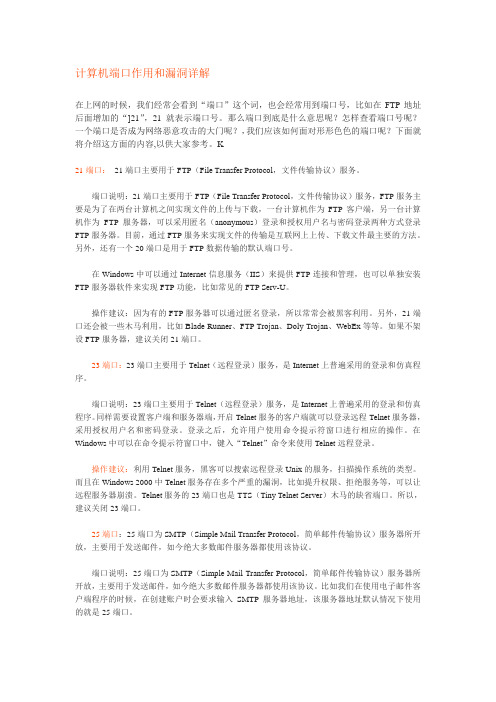
计算机端口作用和漏洞详解在上网的时候,我们经常会看到“端口”这个词,也会经常用到端口号,比如在FTP地址后面增加的“]21”,21就表示端口号。
那么端口到底是什么意思呢?怎样查看端口号呢?一个端口是否成为网络恶意攻击的大门呢?,我们应该如何面对形形色色的端口呢?下面就将介绍这方面的内容,以供大家参考。
K21端口:21端口主要用于FTP(File Transfer Protocol,文件传输协议)服务。
端口说明:21端口主要用于FTP(File Transfer Protocol,文件传输协议)服务,FTP服务主要是为了在两台计算机之间实现文件的上传与下载,一台计算机作为FTP客户端,另一台计算机作为FTP服务器,可以采用匿名(anonymous)登录和授权用户名与密码登录两种方式登录FTP服务器。
目前,通过FTP服务来实现文件的传输是互联网上上传、下载文件最主要的方法。
另外,还有一个20端口是用于FTP数据传输的默认端口号。
在Windows中可以通过Internet信息服务(IIS)来提供FTP连接和管理,也可以单独安装FTP服务器软件来实现FTP功能,比如常见的FTP Serv-U。
操作建议:因为有的FTP服务器可以通过匿名登录,所以常常会被黑客利用。
另外,21端口还会被一些木马利用,比如Blade Runner、FTP Trojan、Doly Trojan、WebEx等等。
如果不架设FTP服务器,建议关闭21端口。
23端口:23端口主要用于Telnet(远程登录)服务,是Internet上普遍采用的登录和仿真程序。
端口说明:23端口主要用于Telnet(远程登录)服务,是Internet上普遍采用的登录和仿真程序。
同样需要设置客户端和服务器端,开启Telnet服务的客户端就可以登录远程Telnet服务器,采用授权用户名和密码登录。
登录之后,允许用户使用命令提示符窗口进行相应的操作。
在Windows中可以在命令提示符窗口中,键入“Telnet”命令来使用Telnet远程登录。


内网的一台电脑要上因特网,就需要端口映射端口映射分为动态和静态动态端口映射:内网中的一台电脑要访问新浪网,会向NAT网关发送数据包,包头中包括对方(就是新浪网)IP、端口和本机IP、端口,NAT网关会把本机IP、端口替换成自己的公网IP、一个未使用的端口,并且会记下这个映射关系,为以后转发数据包使用。
然后再把数据发给新浪网,新浪网收到数据后做出反应,发送数据到NAT网关的那个未使用的端口,然后NAT网关将数据转发给内网中的那台电脑,实现内网和公网的通讯.当连接关闭时,NAT网关会释放分配给这条连接的端口,以便以后的连接可以继续使用。
动态端口映射其实就是NAT网关的工作方式。
静态端口映射:就是在NAT网关上开放一个固定的端口,然后设定此端口收到的数据要转发给内网哪个IP和端口,不管有没有连接,这个映射关系都会一直存在。
就可以让公网主动访问内网的一个电脑NAT网关可以是交换机、路由器或电脑。
现在很多关于端口映射的文章都严重的误导人,许多不懂的人把端口映射软件用在自己的电脑上,其实端口映射是要在网关上做的!!!而网关很少是电脑,大部分人也不能控制网关,所以那几个端口映射的软件基本没用。
什么是内网、内网TrueHost、什么是公网、什么是NAT公网、内网是两种Internet的接入方式。
内网接入方式:上网的计算机得到的IP地址是Inetnet上的保留地址,保留地址有如下3种形式:10.x.x.x172.16.x.x至172.31.x.x192.168.x.x内网的计算机以NAT(网络地址转换)协议,通过一个公共的网关访问Internet。
内网的计算机可向Internet上的其他计算机发送连接请求,但Internet上其他的计算机无法向内网的计算机发送连接请求。
公网接入方式:上网的计算机得到的IP地址是Inetnet上的非保留地址。
公网的计算机和Internet上的其他计算机可随意互相访问。
NAT(Network Address Translator)是网络地址转换,它实现内网的IP地址与公网的地址之间的相互转换,将大量的内网IP地址转换为一个或少量的公网IP地址,减少对公网IP地址的占用。

内网端口号怎么查1. 外网访问内网,可设置哪些端口号如果是外网访问内网,那么这个映射是在你的网关上做的,映射的端口是你手动指定的。
比如你要使一台内网地址为192.168.10.100的web服务器可以在公网上进行访问,你首先得有个公网的IP 地址,假设为12.100.100.100。
那么你需要做的是12.100.100.100:80对应内网web server的地址192.168.10.100:80。
效果是,当外网有访问目的地址为12.100.100.100且端口为80的数据包时转发到192.168.1.100的服务器,端口不变。
2. 如何理解局域网端口,广域网端口端口这个概念本身不分局域网还是广域网,端口是为了区分数据包的使用者的。
比如数据包到达了目的IP的主机,但主机上有好几个联网的程序,比如QQ、迅雷、IE等等,怎么区分这个数据包是给哪个程序的呢?用端口,联网的程序会在系统中声明自己要用的端口,然后数据包来了系统只要看一下端口号就知道该发给哪个程序了。
无论局域网还是广域网端口都是端口。
关于端口和路由器,因为路由器上的网卡接口分两种Wan口和Lan口,也有人把这个接口叫端口。
然后Wan口通常接外网,可以被认为是连广域网。
Lan口接的是路由子网的主机,也可以认为是局域网。
所以也有人会说路由器有两种端口。
3. 如何查询内网IP端口窗口键+R,输入cmd回车、打开命令提示符如果是Windows系统,在命令提示符下面输入:ipconfig看到IP地址netstat -an看到端口号如果是linux系统ifconfig看IPnetstat看端口4. 网络中常用的端口号有哪些端口号小于256的一般为常用端口号。
其中常用的保留TCP端口号有HTTP 80、FTP 20/21、Telnet 23、SMTP 25、DNS 53等;常用的保留UDP端口号有DNS 53、BootP 67(server)/ 68(client)、TFTP 69、SNMP 161等。

查看本机开放端口的方法2007-08-17 16:13众所周知,计算机之间通信是通过端口进行的,例如你访问一个网站时,Windows 就会在本机开一个端口(例如1025端口),然后去连接远方网站服务器的一个端口,别人访问你时也是如此。
默认状态下,Windows会在你的电脑上打开许多服务端口,黑客常常利用这些端口来实施入侵,因此掌握端口方面的知识,是安全上网必备的技能。
一、常用端口及其分类电脑在Internet上相互通信需要使用TCP/IP协议,根据TCP/IP协议规定,电脑有256×256(65536)个端口,这些端口可分为TCP端口和UDP端口两种。
如果按照端口号划分,它们又可以分为以下两大类:1.系统保留端口(从0到1023)这些端口不允许你使用,它们都有确切的定义,对应着因特网上常见的一些服务,每一个打开的此类端口,都代表一个系统服务,例如80端口就代表Web服务。
21对应着FTP,25对应着SMTP、110对应着POP3等(如图1)。
2.动态端口(从1024到65535)当你需要与别人通信时,Windows会从1024起,在本机上分配一个动态端口,如果1024端口未关闭,再需要端口时就会分配1025端口供你使用,依此类推。
但是有个别的系统服务会绑定在1024到49151的端口上,例如3389端口(远程终端服务)。
从49152到65535这一段端口,通常没有捆绑系统服务,允许Windows 动态分配给你使用。
二、如何查看本机开放了哪些端口在默认状态下,Windows会打开很多“服务端口”,如果你想查看本机打开了哪些端口、有哪些电脑正在与本机连接,可以使用以下两种方法。
1.利用netstat命令Windows提供了netstat命令,能够显示当前的 TCP/IP 网络连接情况,注意:只有安装了TCP/IP协议,才能使用netstat命令。
操作方法:单击“开始→程序→附件→命令提示符”,进入DOS窗口,输入命令netstat -na 回车,于是就会显示本机连接情况及打开的端口,如图2。
一、实验目的1. 理解网络端口扫描的基本原理和作用。
2. 掌握常用的网络端口扫描工具,如Xscan、Nmap和流光等。
3. 学习如何进行网络端口扫描,并对扫描结果进行分析。
4. 了解网络端口扫描在网络安全中的应用。
二、实验环境1. 操作系统:Windows 102. 网络端口扫描工具:Xscan、Nmap、流光3. 实验网络:实验室内部局域网三、实验步骤1. 安装网络端口扫描工具(1)下载并安装Xscan、Nmap和流光等网络端口扫描工具。
(2)确保实验网络连接正常,打开扫描工具。
2. 使用Xscan进行端口扫描(1)在Xscan中输入目标IP地址或域名。
(2)选择扫描方式,如全端口扫描、快速扫描等。
(3)点击“开始扫描”按钮,等待扫描完成。
(4)查看扫描结果,了解目标主机开放的端口和服务。
3. 使用Nmap进行端口扫描(1)在Nmap中输入目标IP地址或域名。
(2)选择扫描选项,如-sT(全端口扫描)、-sS(半开放扫描)等。
(3)运行命令:nmap -sT 目标IP地址或域名。
(4)查看扫描结果,了解目标主机开放的端口和服务。
4. 使用流光进行端口扫描(1)在流光中输入目标IP地址或域名。
(2)选择扫描模式,如快速扫描、全端口扫描等。
(3)点击“开始扫描”按钮,等待扫描完成。
(4)查看扫描结果,了解目标主机开放的端口和服务。
5. 分析扫描结果(1)对比三种扫描工具的扫描结果,了解不同扫描工具的特点。
(2)分析目标主机开放的端口和服务,了解其可能存在的安全风险。
四、实验结果与分析1. Xscan扫描结果通过Xscan扫描,发现目标主机开放了80(HTTP)、21(FTP)、22(SSH)等端口。
2. Nmap扫描结果通过Nmap扫描,发现目标主机开放了80(HTTP)、21(FTP)、22(SSH)等端口,并获取了更详细的信息,如操作系统类型、服务版本等。
3. 流光扫描结果通过流光扫描,发现目标主机开放了80(HTTP)、21(FTP)、22(SSH)等端口,并提供了端口对应的程序信息。
常用局域网命令,让你成机房里最靓的仔开始—运行—输入'cmd',进入DOS界面1、查看IP配置ipconfig /all2、ping 命令使用(1)ping 本机IP(2)增强ping IP /t 退出:Ctrl+C(3)测试外网ping (失败)(成功)(4)指定次数测试ping IP /n 10→ping的次数3、 netstat命令(统计协议)(1)netstat /a 所有连接监控(2)netstat /n 数字形式-端口和地址(3)netstat /s 每协议(4)netstat /e 以太网4、netsend命令(信使)Win7信使启用方法:(1)开始菜单---运行---regedit,在注册表中找hotkey_local machine--- system---CurrentControlSet----Control---- terminal server,双击terminal server,在右边的窗口中找AllowRemoteRPC 这行,双击AllowRemoteRPC,把0值改为1,点ok。
(2)打开控制面板,双击凭据管理器,点击添加windows 凭据,第一行写对方电脑的IP 地址,第二行写对方电脑的用户名,第三行写对方电脑的密码。
(对方计算机要先添加新用户及密码并切换用户)(3)运行—cmd,进入DOS界面,在'c:\'提示符后输入:Msg /server:对方IP地址 * 要发送的消息5、Nbtstat命令(显示基于 TCP/IP 的 NetBIOS (NetBT) 协议统计)Nbtstat /a6、Tracert(跟踪路由)7、ARP命令Arp /a 查看接口类型动态查看自己的IP及物理地址Arp /s 绑定ip地址+物理地址再次输入 Arp/a查看是否为静态Arp /d 已绑定IP:解绑查看是否解绑,即变回动态。
如何在路由器上配置端口转发规则随着互联网的普及,我们经常需要在家里或者办公室中组建内部网络,以方便网络设备之间进行数据通信。
然而,当我们需要进行远程访问或者局域网内部的某些服务时,就需要进行端口转发设置。
本文将介绍如何在路由器上配置端口转发规则。
一、什么是端口转发在理解端口转发之前,我们需要先了解一下端口的概念。
在计算机网络中,每个应用程序都会通过端口与外部进行通信。
例如,Web服务器通常使用80号端口进行HTTP通信,SMTP服务器使用25号端口进行邮件发送和接收等。
在内网中有一些服务如FTP、Web等服务是可以提供对外开放的,但是在需要外部连接这些服务的时候却无法访问。
在这种情况下,就需要通过端口转发功能将路由器外部端口映射到内部服务器端口上。
通过这种方式,外部设备就可以通过路由器公网IP地址和指定的端口号,访问内部网络中的服务。
二、如何配置端口转发在进行端口转发设置之前,需要先获取路由器的管理权限。
通常情况下,在浏览器地址栏输入路由器的IP地址或者路由器型号自定义的域名即可进入路由器管理页面。
具体的IP地址和登陆账号密码可以查询路由器型号并参照其官方说明文档。
1、查找内网服务的IP地址进入路由器管理页面后,选择“局域网设置”或者“LAN设置”选项卡,可以查看内网IP地址段、DHCP服务器设置和静态IP地址设置。
如果我们需要设置的内部服务使用静态IP地址进行配置,就需要查找其IP地址。
在路由器管理页面中,找到“DHCP租约列表”或者“设备列表”选项,可以查看设备的IP地址、MAC地址、主机名称等信息。
找到需要设置端口转发的内部设备,获取其IP地址。
2、查找内部服务的端口号查找内部服务的端口号需要先了解其服务类型,通常常见的有HTTP、FTP等。
不同类型的服务使用的端口号不同,可以参考相关的官方文档或者使用网络端口查询工具查询。
在获取到端口号后,就可以进行端口转发设置了。
3、路由器上设置端口转发规则在路由器管理页面中,选择“端口转发”或者“NAT”选项卡,进入端口转发设置页面。
NAT、PAT、DMZ、端⼝映射、端⼝转发、UPNP前⾔:⼀般运营商宽带分为“运营商公⽹宽带”和“运营商内⽹宽带”,企业或者家庭中⽤公⽹宽带可以实现⼀些对外的服务器环境,但因为全球⽹络设备的增多,ipv4⽆法给所有⽹络设备分配地址,这时候便出现了“运营商内⽹宽带”,通过NAT和内⽹(局域⽹)、公⽹的⽅法解决了ipv4地址紧张问题,⽬前家庭宽带⼀般都是内⽹宽带(电信、联通个⼈可以申请公⽹IP,移动基本⽆法申请成功),也正是因为“运营商内⽹宽带”,所以⼀般家⽤宽带现在均⽆法实现在家建设对外服务器,不过可以通过内⽹穿透等技术实现,本⽂不做过多阐述。
本⽂中的DMZ、端⼝映射、端⼝转发、UPNP只有在“运营商公⽹宽带”中⽤来做对外web服务器或远程跳板机等才有意义,所以⽤它们之前,你得有个公⽹宽带。
这⾥提供⼀种如何查看⾃⼰是否有公⽹IP的⽅法:打开百度输⼊“IP”进⾏搜索,会跳出来⼀个IP地址,然后你打开路由器设置界⾯,查看WAN的IP地址,如果这两个IP地址⼀模⼀样,那么恭喜你,你拥有⼀个公⽹IP。
如果不⼀样就不是公⽹IP。
下⾯是简单画的俩张运营商宽带⽹络图:对⽐这俩张图可以发现内⽹宽带⽐公⽹宽带在运营商那边多了⼀个NAT,相当于保留地址实际就是运营商那边的⼀个局域⽹IP,当然图⽚只是⽰意,运营商那边可能不⽌⼀个NAT(某动的宽带就有⼤量这种⾏为,⼀层⼀层的NAT,这也是为什么某动宽带有些⽹站打不开的原因之⼀),⽽这也是为什么内⽹宽带⽆法做对外服务器的原因,左图公⽹宽带只要设置路由器中的NAT(静态端⼝映射)内⽹IP+内⽹端⼝和公⽹IP+端⼝对应就能实现内⽹主机与公⽹主机的双向访问,⽽右图中尽管路由设置了NAT(静态端⼝映射),此时也只是实现了保留地址与局域⽹的对应关系,在运营商部分的NAT是PAT(动态端⼝映射),即⼀个公⽹IP,通过多个不同端⼝来映射内⽹设备,当没有连接时,映射将会取消,再次连接时再⾃动分配⼀个映射端⼝,且个⼈⽆法进⾏设置对应关系,所以内⽹IP+端⼝映射到最后的公⽹IP+未知端⼝上,此时局域⽹中的主机只能访问公⽹中其他主机,⽽公⽹中其他主机因为找不到局域⽹中映射的公⽹具体端⼝,不能访问局域⽹主机,针对这种情况,我个⼈有个想法,就是通过扫描最后的公⽹IP开放端⼝,然后⼀个端⼝⼀个端⼝进⾏连接测试,最终应该会找到映射的那个端⼝,不过这种⽅法不够现实。
如何查看局域网中的端口开放、网络信息|局域网
端口开放吗
如何查看局域网中的端口开放、网络信息
工具/原料
Lansee
局域网
方法/步骤
1局域网最常见的就共享一些文件夹或视频文件之类的,它可以
很方便地让我们网中的主机进行方便的交流。
操作系统在这方面很
容易使我们达到使用的目的,但要详细获取局域网中所有的主机信息、开放端口等就不是很方便了。
因此我们在此通过使用工具方便
地获取到这些信息。
2第一步,双击打开"局域网查看工具LanSee"进入主界面
3第二步,单击[工具选]进行设置一些必要的参数,也可以使用
默认的参数配置。
4第三步,弹出窗口界面设面,我们可以对端口进行添加、删除、清空等操作。
设置好单击[保存按钮]。
5第四步,好了,这时我们回到主界面后,可以单击右边[开始]
按钮对端口进行扫描。
6第五步,端口扫描过程中,我们会看到扫描的IP地址及端口
情况。
7第六步,如果需要查看本机适配器的信息,单击[网络信息]--
>[适配器信息]就OK。
8第七步,单击[网络信息]-->[实用工具],这时可以对网络中主机进行一些实用功能的测试。
9知道了这些信息对我们来管理整个局域网是很大的帮助,也是安全预防管理的一部分工作。